win11任务栏怎么调从不合并 win11任务栏设置不合并怎么操作
更新时间:2024-03-21 15:24:22作者:jkai
在win11操作系统中,小伙伴们在日常使用中可能会遇到任务栏图标合并的问题。这可能会导致我们无法快速找到需要的窗口,影响使用体验,对此小伙伴就想要知道win11任务栏怎么调从不合并,那么接下来小编就带着大家一起来看看win11任务栏设置不合并怎么操作,快来学习一下吧。
步骤如下:
1、Windows11系统的任务栏是默认合并的,而且Windows11系统还没有出取消任务栏合并选项,但是我们可以通过Startallback这个软件来实现任务栏不合并,同时也可以更改任务栏的样式。2、首先我们需要下载一款Startallback软件(Win11开始菜单工具)
3、下载安装完成后,打开“控制面板”
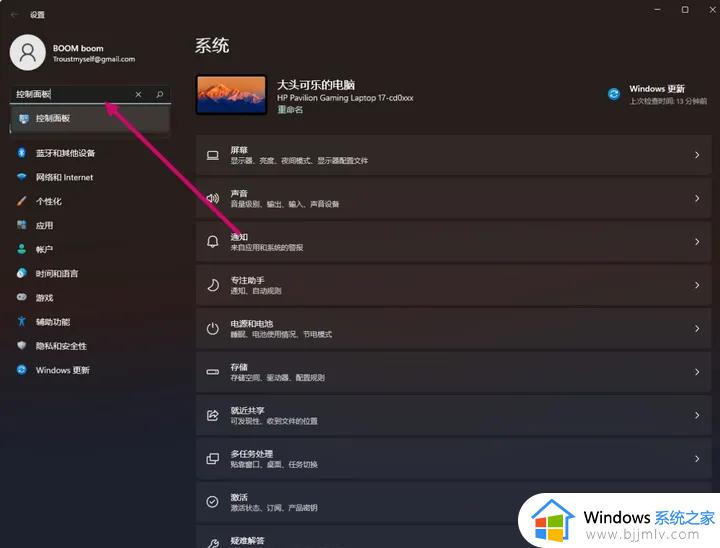
桌面上没有控制面板的话就去设置中搜索4、接着在控制面板里打开“Startallback”
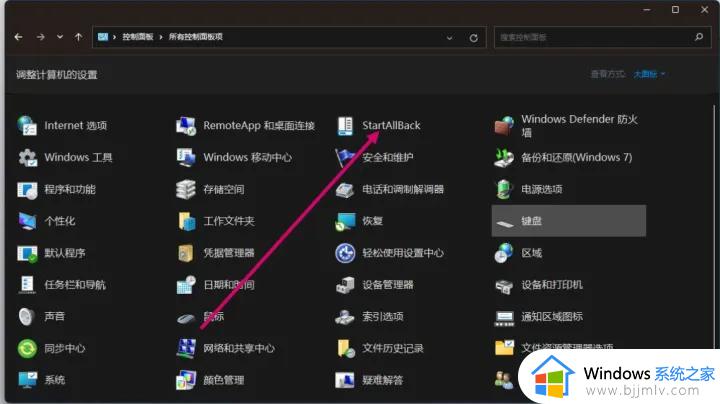
5、打开后,进入左边“任务栏”选项。只要找到右边“合并任务栏按钮”,将其改为“从不”即可。
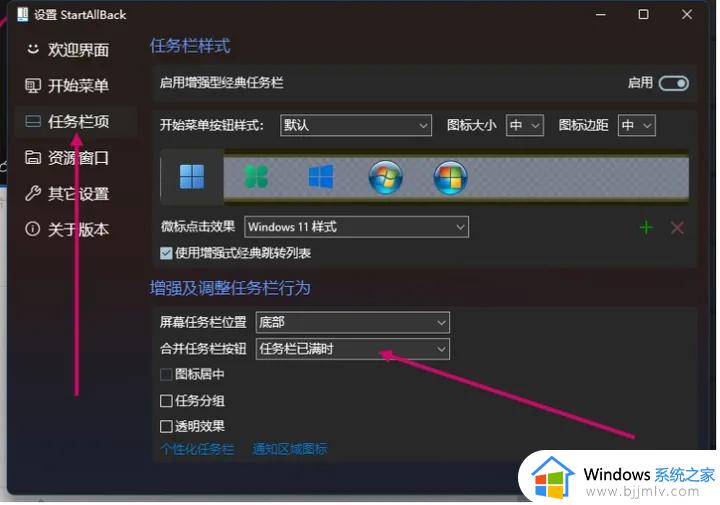
最后,我们也同时也可以更改其他样式,包括但不限于——任务栏、开始菜单、资源窗口
以上全部内容就是小编带给大家的win11任务栏设置不合并操作方法详细内容分享啦,不知道怎么操作的小伙伴,可以参考上述的步骤进行操作。
win11任务栏怎么调从不合并 win11任务栏设置不合并怎么操作相关教程
- win11任务栏怎么调从不合并 win11取消任务栏合并如何操作
- win11怎么设置任务栏不合并 win11任务栏不合并怎么操作
- win11任务栏被合并怎么取消 win11任务栏怎么调从不合并
- win11从不合并任务栏的方法 win11怎么不合并任务栏图标
- windows11设置任务栏不合并的方法 win11怎么设置任务栏不合并
- win11任务栏怎么调从不合并 win11任务栏不重叠设置方法
- win11任务栏不合并怎么设置 win11任务栏不合并窗口设置方法
- win11任务栏设置不合并的方法 win11怎样不合并任务栏图标
- win11怎么设置任务栏不合并 win11怎样不合并任务栏图标
- win11系统任务栏不合并的步骤 win11怎么设置不合并任务栏
- win11恢复出厂设置的教程 怎么把电脑恢复出厂设置win11
- win11控制面板打开方法 win11控制面板在哪里打开
- win11开机无法登录到你的账户怎么办 win11开机无法登录账号修复方案
- win11开机怎么跳过联网设置 如何跳过win11开机联网步骤
- 怎么把win11右键改成win10 win11右键菜单改回win10的步骤
- 怎么把win11任务栏变透明 win11系统底部任务栏透明设置方法
win11系统教程推荐
- 1 怎么把win11任务栏变透明 win11系统底部任务栏透明设置方法
- 2 win11开机时间不准怎么办 win11开机时间总是不对如何解决
- 3 windows 11如何关机 win11关机教程
- 4 win11更换字体样式设置方法 win11怎么更改字体样式
- 5 win11服务器管理器怎么打开 win11如何打开服务器管理器
- 6 0x00000040共享打印机win11怎么办 win11共享打印机错误0x00000040如何处理
- 7 win11桌面假死鼠标能动怎么办 win11桌面假死无响应鼠标能动怎么解决
- 8 win11录屏按钮是灰色的怎么办 win11录屏功能开始录制灰色解决方法
- 9 华硕电脑怎么分盘win11 win11华硕电脑分盘教程
- 10 win11开机任务栏卡死怎么办 win11开机任务栏卡住处理方法
win11系统推荐
- 1 番茄花园ghost win11 64位标准专业版下载v2024.07
- 2 深度技术ghost win11 64位中文免激活版下载v2024.06
- 3 深度技术ghost win11 64位稳定专业版下载v2024.06
- 4 番茄花园ghost win11 64位正式免激活版下载v2024.05
- 5 技术员联盟ghost win11 64位中文正式版下载v2024.05
- 6 系统之家ghost win11 64位最新家庭版下载v2024.04
- 7 ghost windows11 64位专业版原版下载v2024.04
- 8 惠普笔记本电脑ghost win11 64位专业永久激活版下载v2024.04
- 9 技术员联盟ghost win11 64位官方纯净版下载v2024.03
- 10 萝卜家园ghost win11 64位官方正式版下载v2024.03